 |
Hinweis: Ab MultiBaseCS Version 5.1 gibt es keine Möglichkeit mehr, den Prüfsummen-Modus umzuschalten. Der Lizenzmanager verwendet nun ausschließlich die Verbindungsdaten zur Prüfung der Lizenz. |
Die MultiBaseCS Server-Edition wird über eine Lizenzdatenbank lizenziert. Damit ist es möglich, eine Lizenz auf mehreren Rechnern zu nutzen (Lizenz-Sharing).
Bitte erkundigen Sie sich bei Ihrem Administrator, wo die Verbindungsdatei zur Lizenzdatenbank in Ihrem Netzwerk gespeichert ist. Diese Angabe ist für die Lizenzverwaltung der MultiBaseCS Server-Edition notwendig.
Starten Sie den Lizenzmanager (Start > Programme > MultiBaseCS) mit Administratorrechten.
Wählen Sie zunächst den Pfad zur UDL-Datei der Lizenzdatenbank. Danach erstellen Sie, sofern noch nicht vorhanden, die Tabellenstruktur in der Lizenzdatenbank und rufen die Lizenzinformationen vom MultiBaseCS Lizenz-Server ab.
1)Geben Sie zunächst den Pfad zur UDL-Datei der Lizenzdatenbank an. Klicken Sie dazu auf die Schaltfläche [Lizenzdatenbank auswählen] (1). Es wird ein Dateidialog geöffnet. Geben Sie in diesem die UDL-Datei der Lizenzdatenbank an.
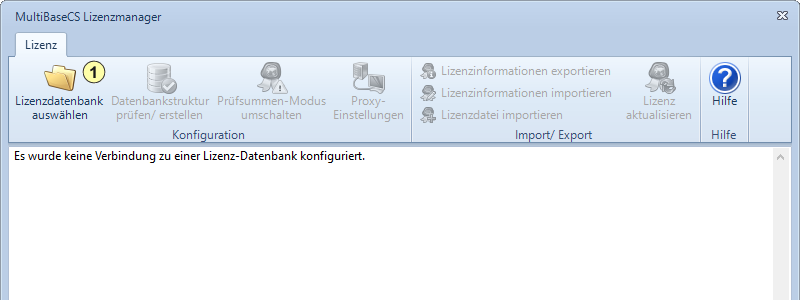
Bestätigen Sie den Dialog der Benutzerkontensteuerung. Dieser wird angezeigt, da die Datenbankverbindungsinformationen in die Windows Registry eingetragen werden.
Die Datenbankverbindungsinformationen werden in folgenden Zweig der Windows Registry eingetragen:
HKEY_LOCAL_MACHINE\SOFTWARE\WOW6432Node\MultiBaseCS \ LicenseConnectionString_400
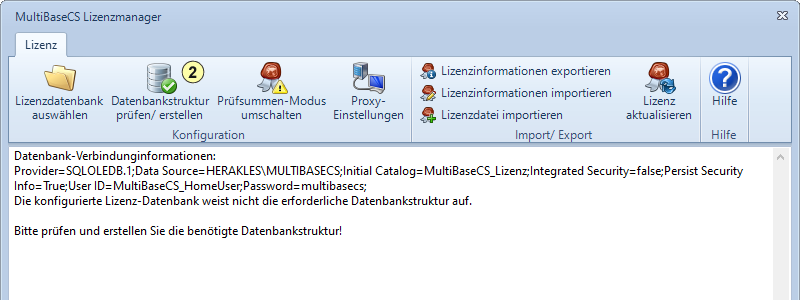
2)Wenn Sie sich das erste Mal mit der Lizenzdatenbank verbinden, so enthält diese noch keine Tabellenstruktur. Legen Sie diese mit Klick auf die Schaltfläche [Tabellenstruktur prüfen/ erstellen] an (2). Bestätigen Sie dazu die Nachfrage mit [Ja].
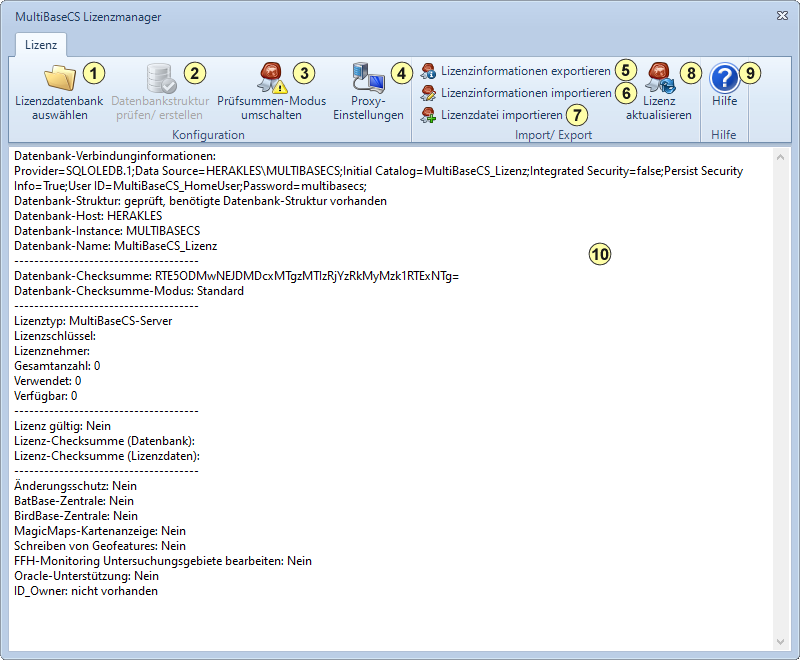
3)Sofern Sie eine Lizenznummer zum Import der Lizenzinformationen bekommen haben, klicken Sie auf die Schaltfläche [Lizenzinformationen importieren] (6) und kopieren Sie die Lizenznummer in das Textfeld des öffnenden Dialoges. Bestätigen Sie Ihre Eingabe mit Klick auf die Schaltfläche [OK]
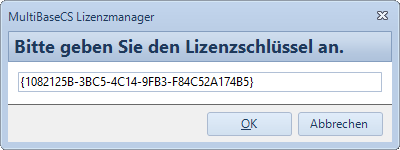
4)Ist das Abrufen der Lizenzinformationen erfolgreich, so erhalten Sie eine entsprechende Meldung. Kann der Lizenzmanager keine Verbindung mit dem Lizenz-Server herstellen, so prüfen Sie die Proxy-Einstellungen (4). Prüfen Sie zunächst mit der Einstellung [System Proxy verwenden]. Geben Sie alternativ die vollständige Adresse des Proxy-Servers sowie die Port-Nummer an. Unter Umständen ist es auch notwendig, einen Benutzernamen sowie ein Kennwort für den Internetzugang anzugeben.
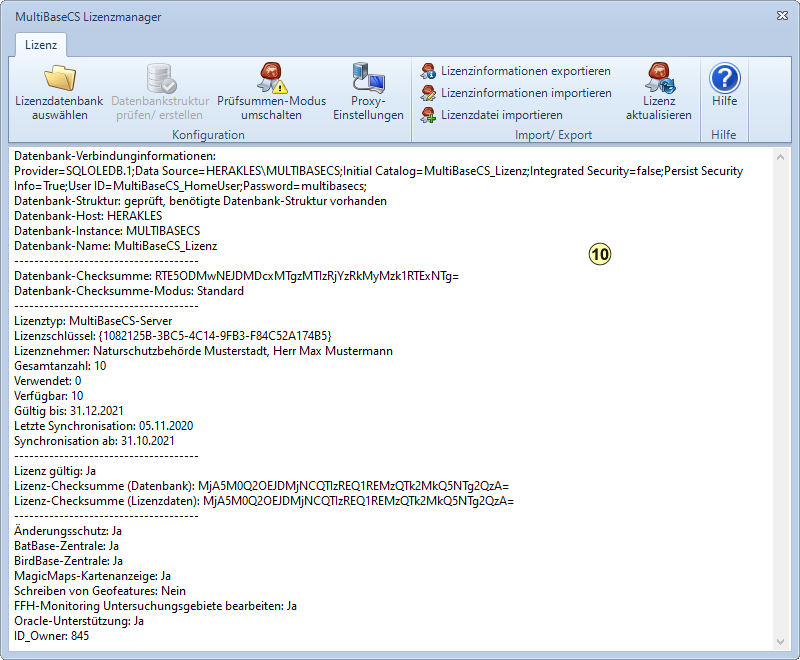
5)In der Statusanzeige (10) sehen Sie die Lizenzinformationen.
Lassen sich die Lizenzinformationen nicht wie beschrieben vom Lizenz-Server abrufen oder haben Sie keine Lizenznummer zur Hand, so exportieren Sie die Informationen der Lizenzdatenbank in eine XML-Datei (Schaltfläche [5]). Senden Sie diese an den MultiBaseCS Support. Daraufhin erhalten Sie eine Lizenzdatei, die Sie über die Schaltfläche [7] importieren können.
Schaltfläche |
Beschreibung |
|---|---|
1 |
UDL-Datei zur Lizenzdatenbank auswählen |
2 |
Datenbankstruktur in der Lizenzdatenbank erstellen |
3 |
Lizenzmodus umstellen |
4 |
Proxy-Einstellungen |
5 |
Informationen der Lizenzdatenbank exportieren |
6 |
Lizenzinformationen durch Angabe einer Lizenznummer importieren |
7 |
Lizenzdatei importieren |
8 |
Lizenzinformationen mit Lizenzserver synchronisieren |
9 |
Online-Hilfe aufrufen |
Schließen Sie den Lizenzmanager und prüfen Sie, ob Sie MultiBaseCS Server starten können.
Alternativ zur Konfiguration der Lizenzdatei über den MultiBaseCS Lizenzmanager können Sie den Pfad zur Lizenzdatenbank auch in der INI-Datei festlegen.
Lesen Sie dazu den Abschnitt Konfiguration der INI-Datei.
 |
Hinweis: Statt UDL-Datei können auch herkömmliche Textdateien mit der Dateiendung *.ConnectionString verwendet werden. In diesen Dateien können einzeilige Verbindungszeichenfolgen gespeichert werden. Bei Bedarf können diese auch verschlüsselt werden (Dienstprogramme). |
Zuletzt aktualisiert am 25.11.2024